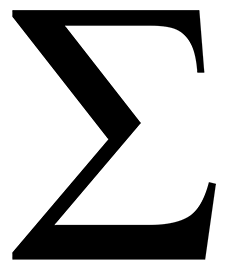
Das Programm berechnet automatisch die Anzahl der Datensätze in der Tabelle und die Summe der numerischen Felder. Gehen wir zum Beispiel ins Verzeichnis "Nomenklatur" medizinische Waren und Zubehör, und dann "lass uns bereitstellen" ![]() gruppierte Datensätze , werden wir so etwas sehen.
gruppierte Datensätze , werden wir so etwas sehen.
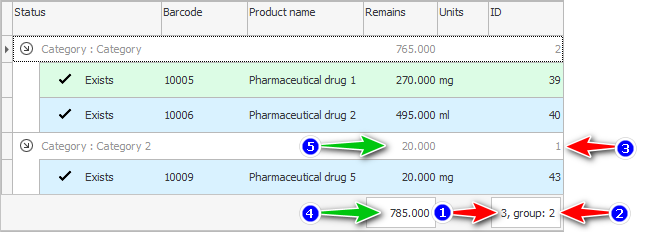
Anfangs "Anzeige" , bitte, die Spalte mit der Datensatz-ID ID , da sich dieses Feld standardmäßig in der ausgeblendeten Liste befindet. Aber jetzt brauchen wir es.
![]()
![]() Wie zeigt man versteckte Spalten an? .
Wie zeigt man versteckte Spalten an? .
Wie man es anzeigt, platzieren Sie es zuletzt, damit es so wird, wie wir es im oberen Bild haben.
![]() Und hier können Sie im Detail nachlesen, um was für ein Feld es sich bei dieser „ID“ handelt.
Und hier können Sie im Detail nachlesen, um was für ein Feld es sich bei dieser „ID“ handelt.
Schauen Sie nun bitte im oberen Bild auf den ersten Pfeil. Es zeigt die Anzahl der Einträge . In der Tabelle haben wir jetzt 3 verschiedene Produkte .
Der zweite Pfeil zeigt auf die Anzahl der Gruppen . Dieser Indikator erscheint nur, wenn er angewendet wird ![]() Gruppieren von Daten in einer Tabelle.
Gruppieren von Daten in einer Tabelle.
Es ist bemerkenswert, dass Informationen nach beliebigen Feldern gruppiert werden können. In diesem Fall sind unsere Produkte gruppiert nach "Produktkategorien" . In diesem Feld gibt es zwei eindeutige Werte, nach denen 2 Gruppen erstellt werden.
Der dritte Pfeil zeigt die Anzahl der Einträge in jeder Produktgruppe . In unserer Abbildung zeigen die roten Pfeile genau die Menge.
Und die grünen Pfeile zeigen die Beträge an. Der vierte Pfeil fasst alle Werte im Feld zusammen "Der Rest der Ware" .
In diesem Beispiel haben wir alle Produkte "gemessen" in Stücken. Handelt es sich aber um kunterbunte Ware mit unterschiedlichen Maßeinheiten, so kann diese Menge bereits vernachlässigt werden. Da es beispielsweise keinen Sinn macht, 'Stücke' und 'Meter' zu addieren.
Aber! Wenn der Benutzer sich bewirbt ![]() Filtern Sie die Daten und zeigen Sie nur das Produkt an, das die gleichen Maßeinheiten hat, dann können Sie wieder sicher die berechnete Menge vom unteren Rand des Felds verwenden. Es hängt alles von verschiedenen Lebenssituationen ab.
Filtern Sie die Daten und zeigen Sie nur das Produkt an, das die gleichen Maßeinheiten hat, dann können Sie wieder sicher die berechnete Menge vom unteren Rand des Felds verwenden. Es hängt alles von verschiedenen Lebenssituationen ab.
Der fünfte grüne Pfeil zeigt auf die Gruppensumme .

Standardmäßig wird der Betrag immer unter den numerischen Feldern berechnet, und die Anzahl der Datensätze wird immer unter dem Systemfeld " ID " berechnet. Wenn Sie am Ende der Tabelle mit der rechten Maustaste auf den Bereich klicken, in dem die Summen berechnet werden, können Sie die Berechnungsmethode ändern.
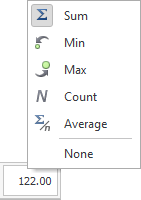
So können Sie sofort den Mindestwert für jede Spalte und den Höchstwert sehen. Und sogar das arithmetische Mittel berechnen.
Auch wenn in der Standardkonfiguration die Summen für einige Spalten nicht berechnet werden, können Sie die Summe für das gewünschte Feld einfach manuell erhalten.
Bemerkenswert ist, dass die Berechnung von Summen nicht nur auf ein numerisches Feld, sondern auch auf ein Feld vom Typ ' Datum ' angewendet werden kann. Zum Beispiel ist es so einfach, das Maximum oder Minimum herauszufinden "Geburtsdatum" . So ist es einfach, den jüngsten oder den ältesten Kunden zu identifizieren.

Es ist möglich, mehrere Gesamtwerte gleichzeitig anzuzeigen. Das folgende Beispiel zeigt, wie neben dem Scheckbetrag auch der Mindestbetrag und der Höchstbetrag ermittelt werden können.


![]() Nach den berechneten Ergebnissen ist es sogar möglich
Nach den berechneten Ergebnissen ist es sogar möglich ![]() Gruppierte Zeilen sortieren .
Gruppierte Zeilen sortieren .
Nachfolgend finden Sie weitere hilfreiche Themen:
![]()
Universelles Buchhaltungssystem
2010 - 2024